wps的云文档功能是可以将我们是所编辑的文档上传到云端,上传到云端的文档是可以在移动设备上查看的。那么我们怎么上传云文档呢?下面小编为大家介绍一下wps怎么上传文件
方法一:编辑好的文档
1、已经编辑好的文档我们直接点击右键“上传到WPS云文档”
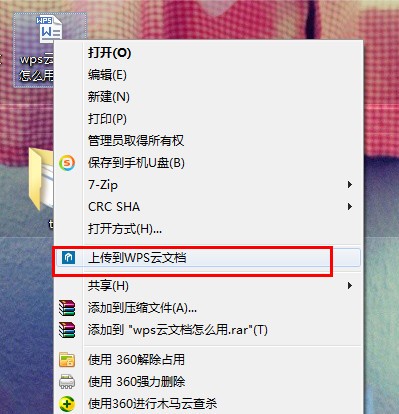
2、首先我们上传文档是需要登录到wps
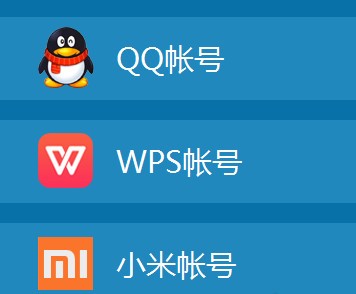
3、然后点击私人空间,再选择确定。我们就可以看到它瞬间就上传成功了
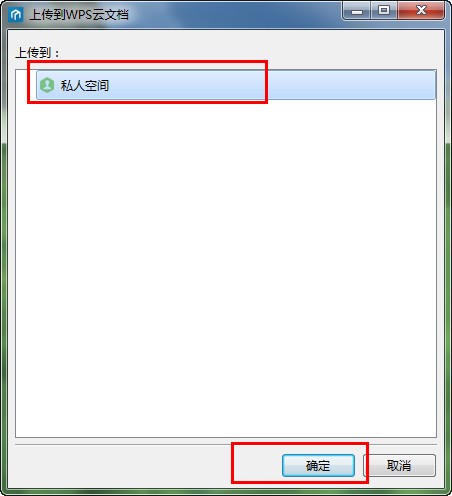
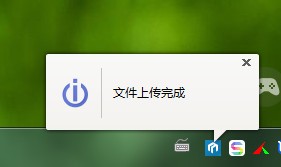
方法二:网页版上传编辑好的文档
我们首先登录网页版点击上传文件
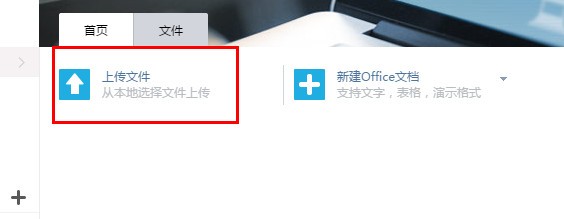
选择自己需要上传的文档
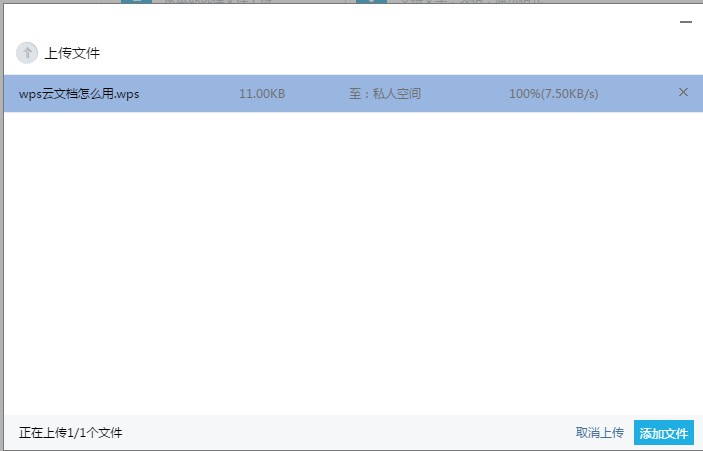
方法三:保存并上传
1、首先登录WPS,然后我们编辑好文档后我们点击==保存
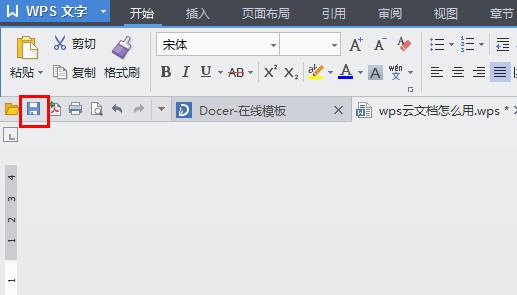
2、选择私人空间===保存。
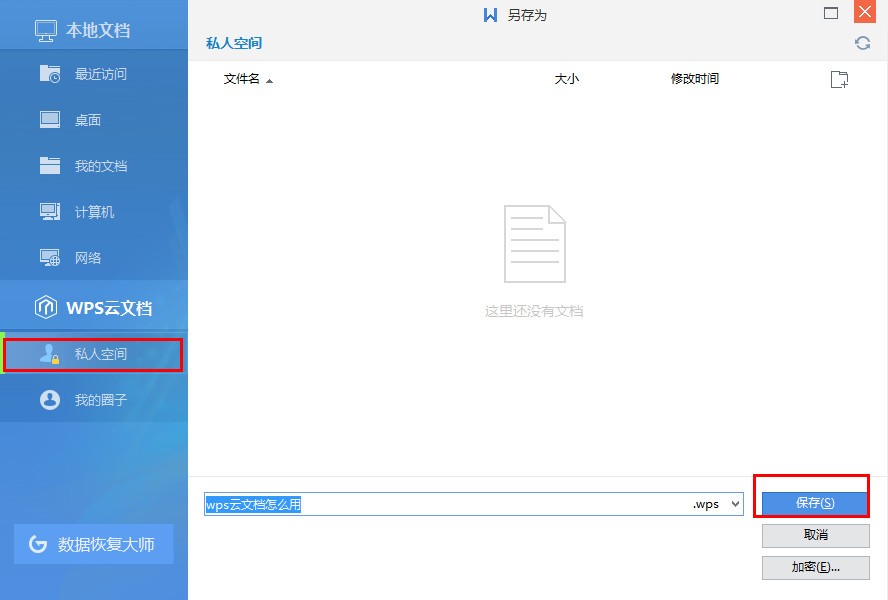
文档就会上传到你的wps云文档中
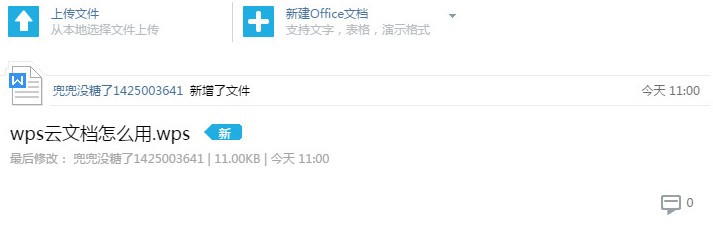
文章标题:wps云文档怎么上传到私人空间
文章链接://www.hpwebtech.com/jiqiao/48949.html
为给用户提供更多有价值信息,ZOL下载站整理发布,如果有侵权请联系删除,转载请保留出处。
- 上一问:wps中excel表格怎样算出日期减日期等于天数
- 下一问:怎么设置WPS纵向打印
相关软件推荐
其他类似技巧
- 2022-05-16 11:14:20wps怎么在方框里打勾
- 2022-05-16 11:13:19wps关闭自动续费
- 2021-10-29 13:29:38wps怎么制作圆角立体边框
- 2021-10-29 13:28:20wps怎么打开定位条件
- 2021-10-29 11:19:23金山“藏文版 WPS Office”正式发布 全面适配 Linux
- 2021-09-28 15:04:58怎么设置WPS纵向打印
- 2021-09-28 14:43:59wps云文档怎么上传到私人空间
- 2021-09-24 11:35:39wps中excel表格怎样算出日期减日期等于天数
- 2021-09-24 11:03:55WPS2019如何制作数据要求说明书报审表
- 2021-07-29 10:36:03WPS文档怎样改变文字的字体
金山WPS Office软件简介
WPS2013是金山公司全新推出的WPS Office 2016个人版,WPS2013此版大大增强用户易用性,供用户根据特定的需求选择使用,并给第三方的插件开发提供便利。WPS Office个人版对个人用户永久免费,包含WPS文字、WPS表格、WPS演示三大功能模块,与MS Word、MS Excel、MS PowerPoint一一对应,应用XML数据交换技术,无障... 详细介绍»









